Fotoenthusiasten sollten schon einmal von den Hasselblad-Digitalkameras gehört haben, die von der NASA als Partner für eine bemannte Mundexpedition ausgewählt wurden, weil sie auch bei extremen Temperaturen und Schwerkraftträgheit gut funktionieren. Obwohl Hasselblad-Kameras über ausgezeichnete Funktionen und großartige Leistungen verfügen, neigen sie, ähnlich wie andere Geräte, dazu, aufgenommene Bilder zu verlieren. Bevor Sie mit der Wiederherstellung von 3FR-Daten beginnen, möchte ich Ihnen weitere Informationen über das 3FR-Dateiformat geben.
Was ist das 3FR-Dateiformat?
3FR ist ein RAW-Dateiformat, das von Hasselblad bei der Einführung der H2D-Kameras entwickelt wurde. Bei den letzten Generationen speichern 3FR-Dateien unverarbeitete und umfangreiche Bilddaten. Mit diesen unbearbeiteten Bildern können Fotografen präzisere Nachbearbeitungen vornehmen.
Da es sich bei 3FR-Dateien um RAW-Bilder handelt, sind sie in der Regel größer als andere gängige Bildformate wie JPEG, PNG und andere. Daher wird für die Verarbeitung von 3FR-Dateien mehr Speicherplatz benötigt.
So öffnen Sie 3F-RAW-Bilder
Das 3FR-Dateiformat ist mit Windows-, Mac-, Android- und IOS-Systemen kompatibel. In der Regel können Sie die 3FR-Dateien mit den integrierten Tools auf Ihrem Gerät öffnen. Bei einigen Personen können jedoch Probleme beim Öffnen von 3FR-Dateien auftreten.
Wenn Sie mit diesem Problem konfrontiert sind, versuchen Sie, die 3FR-Datei mit Bildbearbeitungsprogrammen von Drittanbietern zu öffnen, wie Adobe Photoshop Elements, Corel PaintShop Pro, MacPhun ColorStrokes usw.
Nachdem wir die Grundkenntnisse über 3FR-Dateien erfahren haben, können wir nun damit beginnen, Dateien von einer Hasselblad-Digitalkamera wiederherzustellen. Es gibt verschiedene Methoden, um mit Bildverlusten in unterschiedlichen Situationen umzugehen. Sie können diese Methoden lesen, um eine zu finden, die Ihrer Situation ähnlich ist.
Weg 1. Gelöschte Hasselblad 3FR-Dateien aus dem Windows-Papierkorb/Mac-Papierkorb wiederherstellen
Wenn Sie 3FR-Bilder auf Ihrem Computer löschen oder verlieren, können Sie sie mit einer einfachen Methode wiederherstellen. Sowohl der Windows-Papierkorb als auch der Mac-Papierkorb speichern Dateien, die von der internen Festplatte gelöscht wurden, tagelang. Sie können gelöschte 3FR-Dateien mühelos wiederherstellen.
Wiederherstellen von 3FR-Dateien aus dem Windows-Papierkorb
Schritt 1. Doppelklicken Sie auf das Symbol für den Papierkorb auf dem Desktop.
Schritt 2. Suchen Sie in der Dateiliste nach den gelöschten 3FR-Bildern und klicken Sie mit der rechten Maustaste auf sie.
Schritt 3. Wählen Sie Wiederherstellen aus dem Kontextmenü.
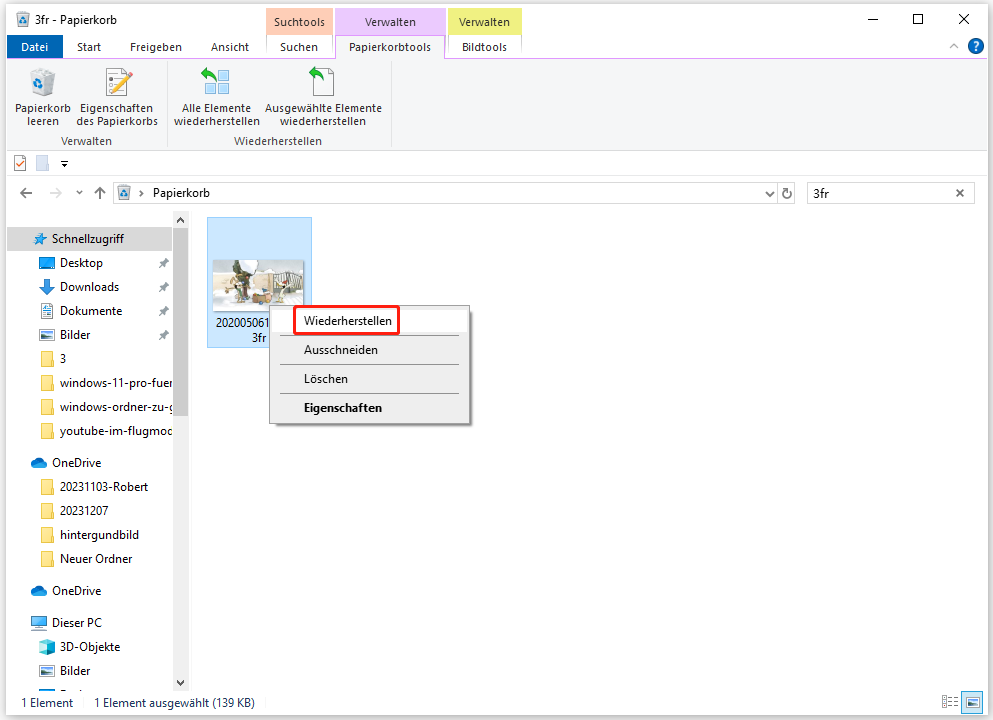
3FR-Dateien aus dem Mac-Papierkorb wiederherstellen
Schritt 1. Navigieren Sie zum Papierkorb auf Ihrem Mac.
Schritt 2. Finden Sie die gewünschten 3FR-Bilder, klicken Sie mit der rechten Maustaste darauf und wählen Sie Wiederherstellen.
Nachdem Sie diese Schritte ausgeführt haben, werden die gelöschten 3FR-Bilder im ursprünglichen Pfad wiederhergestellt. Alternativ können Sie diese Dateien auch per Drag & Drop an einen anderen Ort ziehen, den Sie wünschen.
Weg 2. Gelöschte Hasselblad 3FR-Dateien mithilfe von Dateiversionsverlauf/Time Machine wiederherstellen
Wenn Sie 3FR-Bilder mit Computerprogrammen gesichert haben, können Sie diesen Teil lesen, um die früheren Sicherungen auf Ihrem Computer zu finden. Ich möchte Ihnen detailliert erklären, wie Sie gelöschte 3FR-Dateien mit verschiedenen Computerprogrammen unter Windows und Mac wiederherstellen können.
Wiederherstellen von 3FR-Bildern mit dem Windows-Dateiversionsverlauf
Der Dateiversionsverlauf ist ein Windows-Backup-Tool, mit dem Sie die Ordner der Windows-Bibliothek sichern können, darunter Dokumente, Musik, Bilder, Downloads usw. Außerdem können Sie die Einstellungen des Dateiversionsverlaufs ändern, um Ordner je nach Bedarf einzuschließen oder auszuschließen. Beachten Sie, dass Sie den Dateiversionsverlauf manuell aktivieren müssen, damit das Programm Dateien sichern kann. Wenn Sie alle Voraussetzungen erfüllen, können Sie mit den nächsten Schritten fortfahren.
Schritt 1. Geben Sie Systemsteuerung in die Windows-Suchleiste ein und drücken Sie die Eingabetaste, um sie zu öffnen.
Schritt 2. Wählen Sie im Menü Anzeige die Option Große Symbole und dann in der Liste den Eintrag Dateiversionsverlauf.
Schritt 3. Wählen Sie Persönliche Dateien wiederherstellen auf der linken Seite des Fensters. Wählen Sie im folgenden Fenster eine Sicherungsversion aus, die die verlorenen 3FR-Bilder enthält.
Schritt 4: Wählen Sie die gewünschten Bilder aus und klicken Sie auf die Schaltfläche Wiederherstellen, um die Dateien wiederherzustellen.
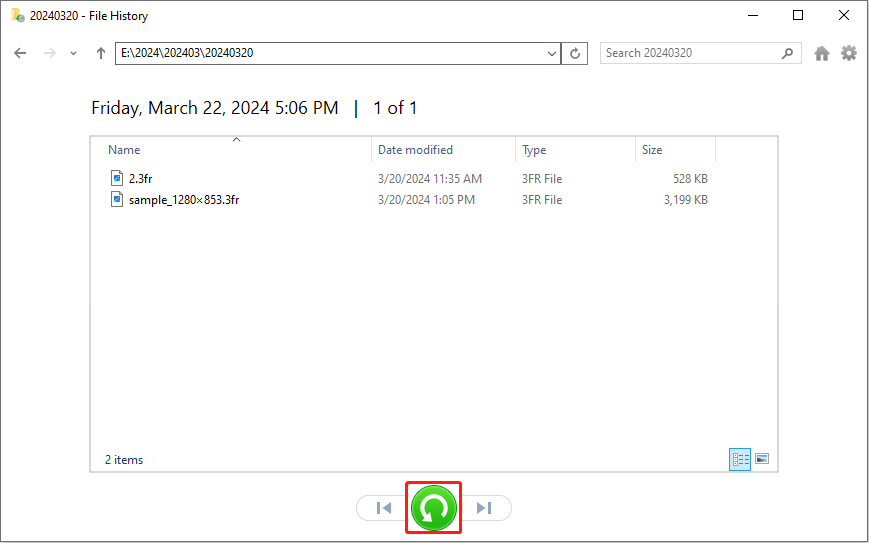
3FR-Bilder mit Mac Time Machine wiederherstellen
Auf dem Mac gibt es ein ähnliches Tool. Time Machine erstellt regelmäßig Backups für die ausgewählten Ordner. So können Sie mehrere Backup-Versionen für einen Ordner zu verschiedenen Zeiten finden. Wie können Sie dann verlorene 3FR-Bilder mit Time Machine wiederherstellen? Lesen Sie weiter.
Schritt 1. Öffnen Sie Spotlight, indem Sie Befehl + Leertaste drücken, und geben Sie Time Machine ein, um dieses Dienstprogramm aufzurufen.
Schritt 2. Suchen Sie die gewünschten Hasselblad 3F RAW-Bilder in allen verfügbaren Backups. Wenn Sie die Zieldateien gefunden haben, wählen Sie sie aus und klicken Sie auf die Schaltfläche Wiederherstellen, um die verlorenen Dateien wiederherzustellen.
Wenn Sie Hasselblad-Bilder auf anderen Geräten gesichert haben, z. B. auf externen Festplatten, Cloud-Laufwerken usw., können Sie die 3FR-Datenwiederherstellung auch ganz einfach mit diesen Sicherungen durchführen, indem Sie die verlorenen Bilder einfach aus der Sicherung kopieren und einfügen.
Weg 3. Gelöschte Hasselblad 3FR-Dateien mit Datenrettungssoftware wiederherstellen
Was ist, wenn es keine Sicherungskopie für diese verlorenen RAW-Bilder gibt? Mit Hilfe einer Dateiwiederherstellungssoftware ist die Wiederherstellung von 3FR-Daten keine schwierige Aufgabe, selbst wenn Sie keine Sicherungskopie haben. Aber in diesem Fall sollten Sie die Hasselblad-Kamera nicht mehr zum Speichern neuer Bilder verwenden. Neue Daten, die auf die SD-Karte geschrieben werden, überschreiben wahrscheinlich die alten Informationen, was zu einem Fehler bei der Wiederherstellung der Dateien führt.
Wiederherstellen von 3FR-Bildern mit MiniTool Power Data Recovery unter Windows
MiniTool Power Data Recovery wurde speziell für die Datenrettung unter Windows entwickelt und passt perfekt zu allen Windows-Betriebssystemen. Außerdem können Sie mit dieser Software Dateien von Geräten wiederherstellen, die von Windows erkannt werden, z. B. externe Festplatten, USB-Sticks, SD-Karten, Speichersticks, CDs usw.
Darüber hinaus unterstützt diese Software die Wiederherstellung verschiedener Dateitypen, darunter Dokumente, E-Mails, Bilder, Videos, Audiodateien und mehr. Wenn es um die Wiederherstellung von Fotos geht, ist die Software in der Lage, RAW-Bilder in verschiedenen Dateiformaten zu erkennen und wiederherzustellen, wie z. B. ARW, NEF, 3FR, CR2, PEF…
Mit einer sicheren Datenwiederherstellungsumgebung können Sie diese Dateiwiederherstellung ausführen, ohne sich Gedanken über Sekundärschäden an Ihrem Gerät und den darauf gespeicherten Daten zu machen. Wir empfehlen Ihnen, zunächst MiniTool Power Data Recovery Kostenlos zu verwenden, um zu sehen, ob die gesuchten 3FR-Bilder gefunden werden können.
MiniTool Power Data Recovery FreeKlicken zum Download100%Sauber & Sicher
Schritt-für-Schritt-Anleitung zur Wiederherstellung von Hasselblad-Bildern
Wenn Sie MiniTool Power Data Recovery erfolgreich auf Ihrem Computer installiert haben, doppelklicken Sie auf die Software, um die Hauptschnittstelle zu öffnen.
- Wenn Sie gelöschte Hasselblad 3FR-Dateien von der lokalen Festplatte wiederherstellen möchten, können Sie die Partition auswählen, auf der die verlorenen Bilder gespeichert sind, und auf Scannen klicken. Optional können Sie unten auf dieser Oberfläche die Option Ordner auswählen wählen, um einen bestimmten 3FR-Ordner zum Scannen auszuwählen.
- Wenn Sie versuchen, Dateien von einer Hasselblad-Digitalkamera wiederherzustellen, schließen Sie bitte die SD-Karte an Ihren Computer an und klicken Sie auf Aktualisieren. Sie können entweder die Zielpartition der SD-Karte unter dem Abschnitt Logische Laufwerke auswählen oder zur Registerkarte Geräte wechseln, um die gesamte SD-Karte auf einmal zu scannen.
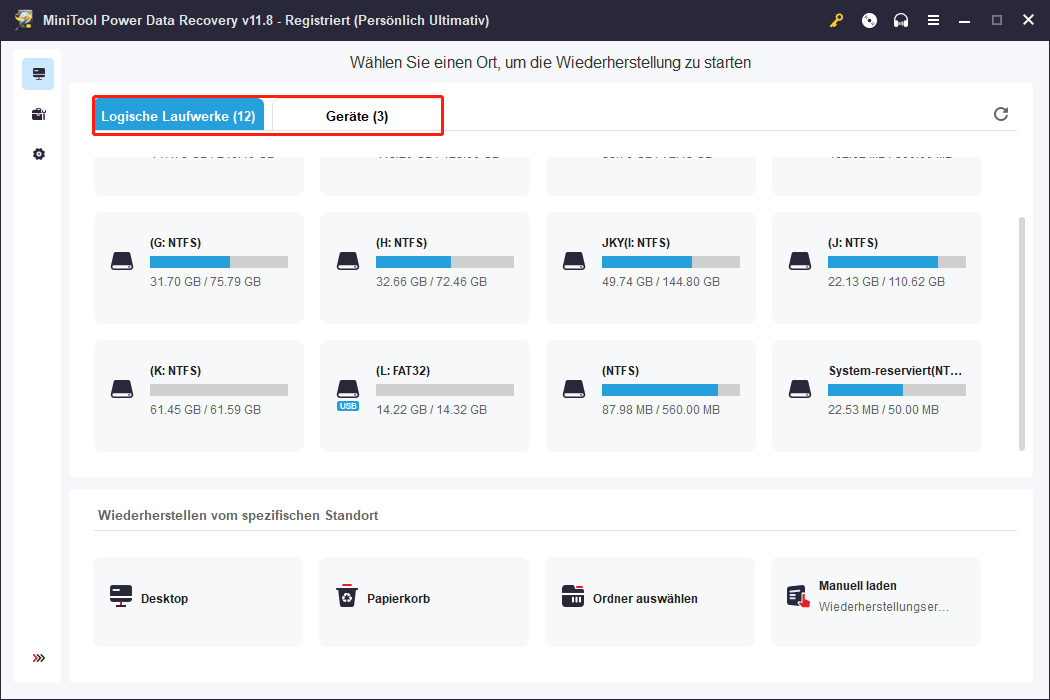
Nach dem Scannen werden alle Dateien entsprechend ihrer Pfade in verschiedenen Ordnern klassifiziert. Sie können die Ordner Ebene für Ebene aufklappen, um die gewünschte Datei zu finden. Wenn es viele andere unnötige Dateien gibt, spielen diese Funktionen eine wichtige Rolle beim schnellen Auffinden von 3FR-Bildern.
- Klicken Sie auf die Schaltfläche Filtern, um Filterkriterien festzulegen. Wählen Sie die gewünschten Optionen unter Dateityp, Dateigröße, Dateikategorie und Datum der letzten Änderung aus, dann wird die Software automatisch nicht in Frage kommende Dokumente aussortieren.
- Wechseln Sie zur Registerkarte Typ, auf der die Dateien nach Typ und Format aufgelistet sind. Hier können Sie 3FR-Bilder schnell auffinden.
- Verwenden Sie die Suchfunktion, um eine bestimmte Datei zu finden. Geben Sie den Namen der Datei in das Suchfeld ein und drücken Sie die Eingabetaste. Sie können auch die Dateierweiterung in die Suchleiste eingeben, um Dateien eines bestimmten Dateiformats zu filtern.
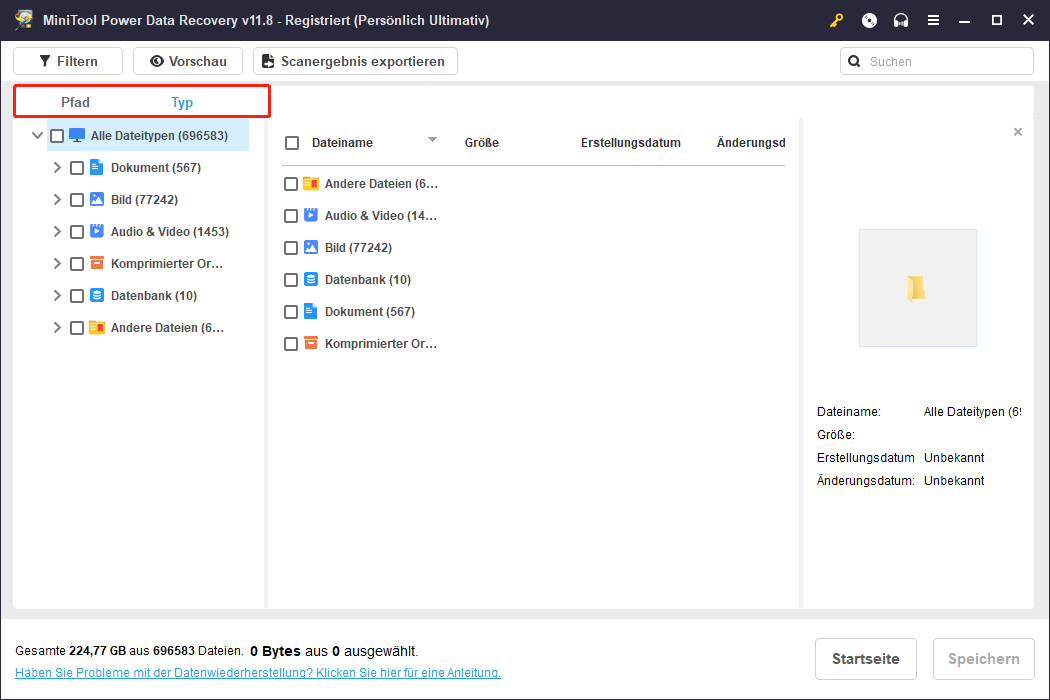
Wenn Sie die gewünschten Dateien gefunden haben, markieren Sie sie und klicken Sie auf Speichern. Im folgenden Fenster sollten Sie einen geeigneten Speicherort für die wiederhergestellten Dateien wählen. Für eine erfolgreiche 3FR-Datenwiederherstellung sollten Sie nicht den ursprünglichen Pfad wählen.
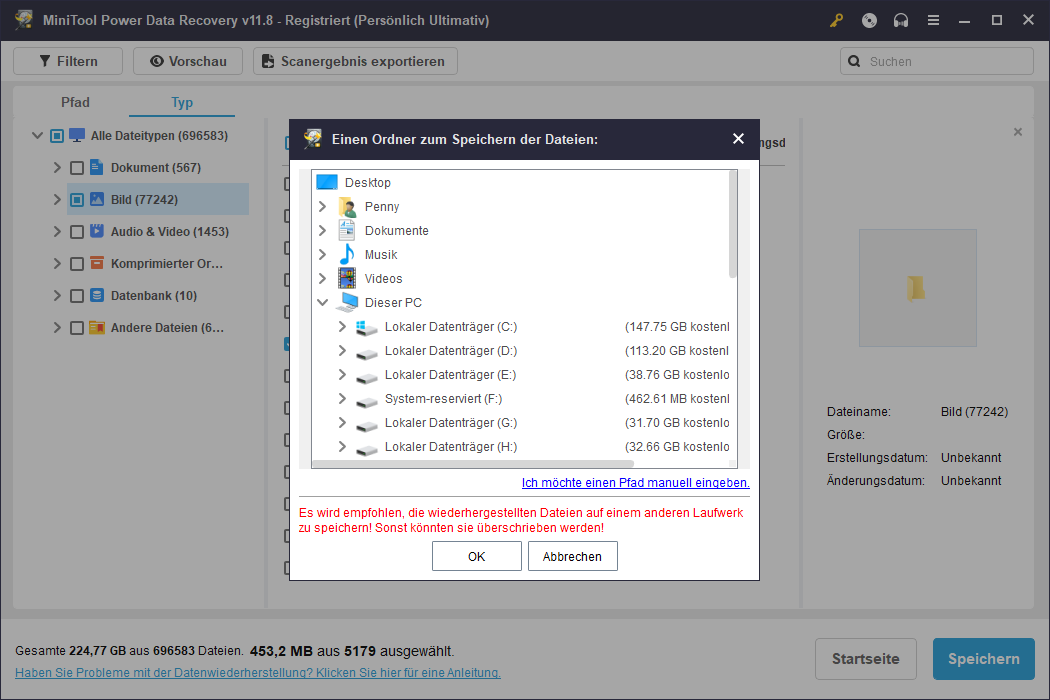
Wenn Sie nur 3FR-Bilder mit einer Größe von weniger als 1 GB wiederherstellen möchten, hilft Ihnen diese kostenlose Edition, gelöschte Hasselblad 3F RAW-Bilder kostenlos wiederherzustellen. Wenn Sie eine größere Datenrettungskapazität benötigen, müssen Sie auf eine erweiterte Edition aktualisieren. MiniTool bietet verschiedene Editionen mit unterschiedlichen technischen Unterstützungen an. Weitere Informationen erhalten Sie auf dieser Seite.
MiniTool Power Data Recovery FreeKlicken zum Download100%Sauber & Sicher
Wiederherstellen von 3FR-Bildern mit Stellar Data Recovery für Mac
Mac-Benutzer können auch leistungsstarke Datenwiederherstellungssoftware wie Stellar Data Recovery für Mac erhalten. Dies ist eine All-in-One-Software, die nicht nur Dateien wiederherstellen, sondern auch beschädigte oder verzerrte Videos und Fotos reparieren kann.
Sie können diese Software auf MacBook Pro, Mac mini, iMac und anderen Datenspeichergeräten ausführen, um Dateien wie Bilder, Dokumente, Videos, E-Mails, Audio usw. wiederherzustellen. Aber eine Sache sollte erwähnt werden, diese Software bietet keine freie Datenrettung Kapazität. Sie können die kostenlose Version ausprobieren, um zu sehen, ob sie die gewünschten 3FR-Bilder finden kann.
Hier finden Sie empfohlene Beiträge, um zu erfahren, wie Sie Fotos von Mac wiederherstellen können:
- Wie man Mac Fotos kostenlos wiederherstellt | 3 beste Wege.
- Gelöschte Dateien auf Mac wiederherstellen | Vollständige Anleitung.
Tipp: Sichern Sie 3FR Hasselblad-Bilder, um Datenverlust zu vermeiden
Im Vergleich zur Wiederherstellung verlorener Daten sollte die Vermeidung von Datenverlusten Vorrang haben. In Anbetracht der Tatsache, dass es keine 100 % erfolgreiche Datenwiederherstellung gibt und Datenspeichergeräte anfällig für Probleme sind, ist es notwendig, Datensicherungen zu erstellen. Hier sind einige Vorschläge für Sie.
Tipp 1. Sichern Sie 3FR-Bilder auf verschiedenen Geräten
Es ist nicht ratsam, Daten auf einem einzigen Gerät zu speichern, da verschiedene Szenarien zu Datenverlusten oder sogar zur Unwiederherstellbarkeit führen können. Zum Beispiel physische Schäden an der Hasselblad-Kamera oder der SD-Karte, SD-Kartenfehler, tiefe Formatierung der SD-Karte und mehr.
Sie können 3FR-Fotos von Ihrer Hasselblad-Kamera auf Ihren Computer, eine externe Festplatte oder andere Geräte übertragen. Auf diese Weise können Sie Bilder problemlos wiederherstellen, selbst wenn sie von der SD-Karte der Kamera verloren gegangen sind.
Tipp 2. Sichern Sie 3FR-Bilder mit MiniTool ShadowMaker
Ein anderer Vorschlag ist, eine systematische Sicherung mit einer professionellen Sicherungssoftware wie MiniTool ShadowMaker durchzuführen. Mit dieser Software können Sie Dateien von der lokalen Festplatte und von Wechseldatenträgern, wie SD-Karten, sichern.
Außerdem können Sie je nach Bedarf zwischen drei verschiedenen Sicherungsarten wählen: Vollsicherung, inkrementelle Sicherung und differenzielle Sicherung. Sie können MiniTool ShadowMaker Test erhalten, um mit der folgenden Anleitung zu arbeiten, um Dateien zu sichern und seine Backup-Funktionen für 30 Tage kostenlos zu testen.
MiniTool ShadowMaker TrialKlicken zum Download100%Sauber & Sicher
Schritt 1. Laden Sie MiniTool ShadowMaker herunter und installieren Sie es auf Ihrem Computer. Wenn Sie 3FR-Bilder direkt von der SD-Karte sichern möchten, müssen Sie die SD-Karte zunächst an den Computer anschließen.
Schritt 2. Starten Sie die Software und wechseln Sie auf die Registerkarte Sichern.
Klicken Sie auf QUELLE und wählen Sie Datenträger und Partitionen oder Ordner oder Dateien. Suchen Sie dann die Dateien, die Sie sichern möchten, und klicken Sie auf OK, um zur Sicherungsoberfläche zurückzukehren.
Klicken Sie auf ZIEL, um auszuwählen, wo die Sicherungsdateien gespeichert werden sollen, und klicken Sie auf OK.
Schritt 3. Klicken Sie auf Jetzt sichern, um den Vorgang zu starten. Sie können die Option Später sichern wählen, um weitere Einstellungen für diesen Sicherungsvorgang vorzunehmen.
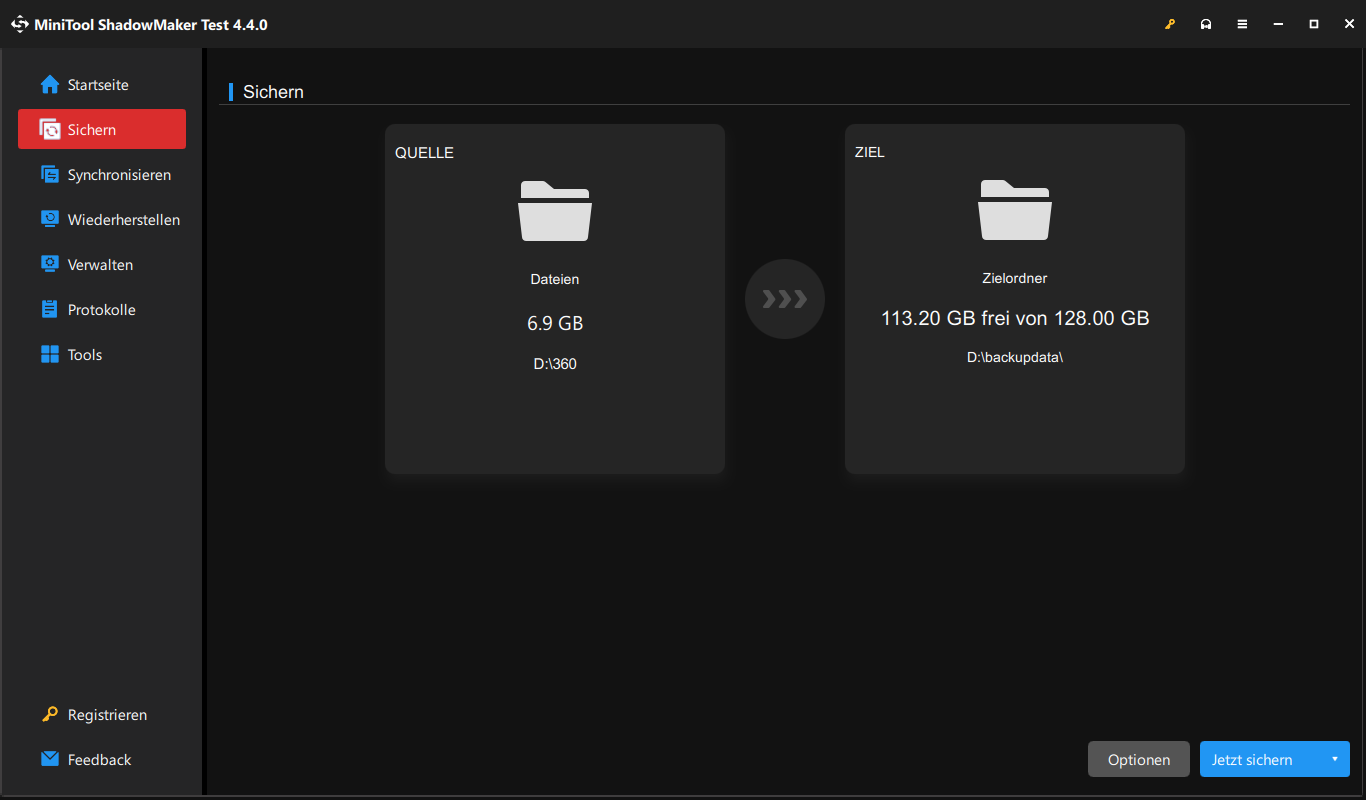
Mit diesem Sicherungsdienst können Sie einen Sicherungszeitplan auf der Grundlage Ihrer Anforderungen festlegen. Nach den Einstellungen können die Dateien automatisch gesichert werden.
Zusammenfassen
Hasselblad-Digitalkameras nehmen atemberaubende Bilder mit hervorragenden Funktionen auf und speichern wunderbare Bilddaten im 3FR-Format. Zusätzlich zu den bemerkenswerten Funktionen sollten Sie auch auf Datenverlust achten. Sobald Ihre 3FR-Bilder verloren gegangen sind, sollten Sie keine neuen Daten mehr auf der SD-Karte speichern und so schnell wie möglich mit der 3FR-Datenrettung beginnen. MiniTool Power Data Recovery kann Ihnen bei der Wiederherstellung der verlorenen Dateien am besten helfen.
MiniTool Power Data Recovery FreeKlicken zum Download100%Sauber & Sicher
Sollten Sie bei der Verwendung der MiniTool-Software Probleme haben, können Sie uns dies gerne über [email protected] mitteilen.

